
安全外殼,我們更了解它的縮寫 SSH,是一個 遠端管理協定 它允許我們修改和控制互聯網上的遠端伺服器。一切都符合最嚴格的準則 網路安全。在這篇文章中我們將解釋 如何在 Windows 上使用 SSH 以及這會為我們帶來什麼好處。
許多 Linux 和 MacOS 作業系統的使用者從終端機本身在遠端伺服器上使用 SSH。 對於 Windows,過程略有不同.
SSH 成立於 1997 年,其目標是 取代遠端登入,作為一種未加密的協議,不為其用戶提供任何類型的安全性。這正是使用 Secure Shell 的基本面向和明確的論點: 安全。 SSH 使用最創新的加密技術來確保用戶和遠端伺服器之間的安全通訊。
SSH 的工作原理
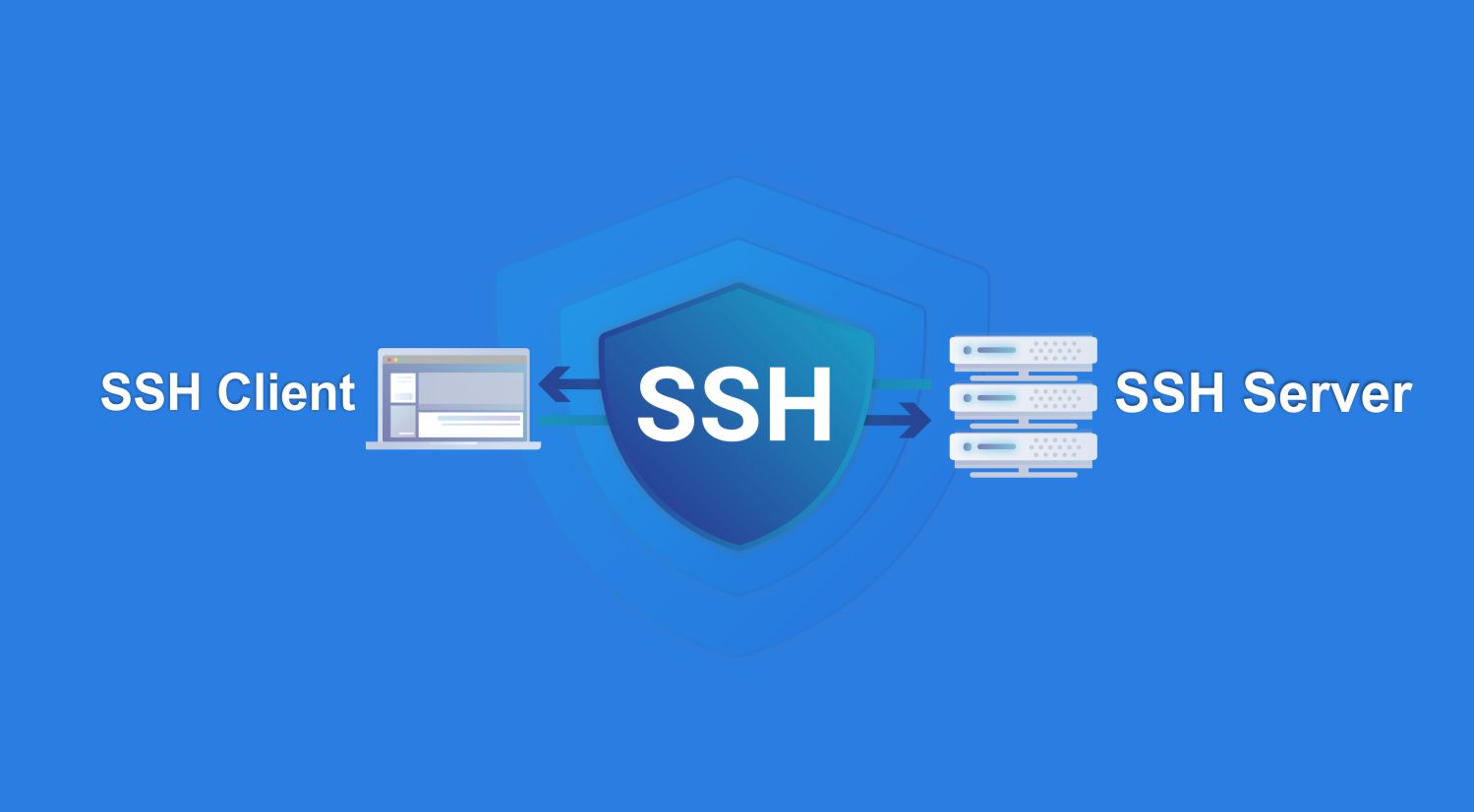
為了對客戶端和伺服器之間傳輸的資料進行加密,SSH 使用了一種 雙重認證系統。一方面,它使用公鑰加密,另一方面,它使用私鑰。。每個金鑰的金鑰都是在建立連線時產生的:公鑰與伺服器共享,私鑰則由客戶端保存。
因此,我們必須區分 兩個主要組成部分:
- SSH客戶端,這是用戶可以在其電腦上運行以連接到伺服器的應用程式。
- SSH伺服器,在遠端伺服器上運行的軟體。
需要記住的一個重要方面是,如果我們想使用此連接,首先需要配置特定的電腦來履行 SSH 伺服器的角色。其他替代方案是將要共享的檔案上傳到雲端或 配置遠端桌面.
在 Windows 上啟用並使用 SSH
在Windows中設定SSH的過程並不是特別複雜。以下是要遵循的步驟:
啟動電腦作為 SSH 伺服器
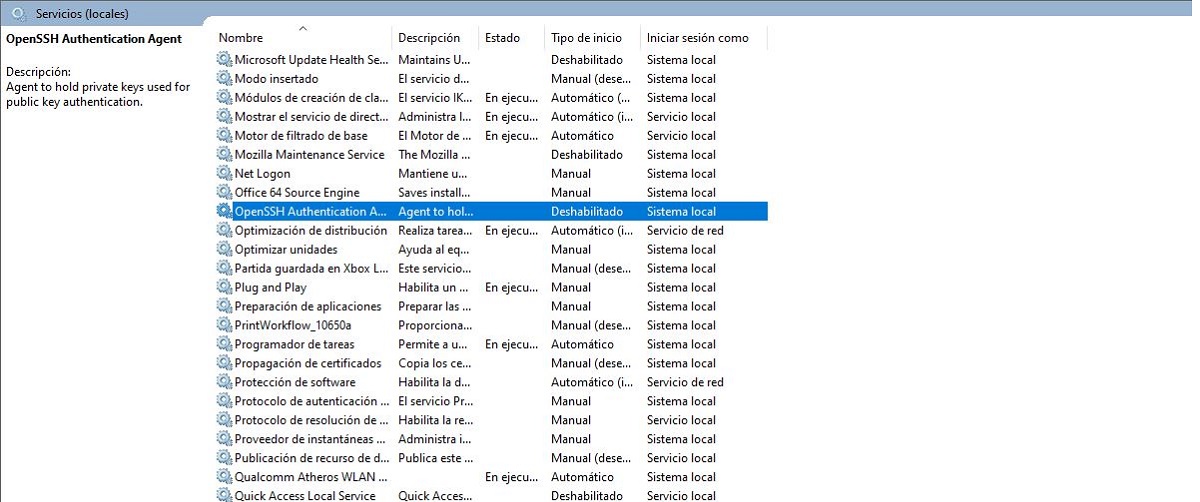
- 首先, 我們打開電腦 我們將用作伺服器。
- 然後我們使用組合鍵 Windows + R 並且,在出現的搜尋框中,我們寫 services.msc.
- 在打開的視窗中,我們搜尋並點擊 OpenSSH SSH 伺服器.
- 接下來我們按 “開始”.*
- 然後你必須重複完全相同的動作 OpenSSH 身份驗證代理程式。 有時它會被停用,因此您必須進入“屬性”才能啟用它。
- 現在我們打開開始功能表並寫入 PowerShell。以下操作必須透過命令列執行 PowerShell,因為命令提示字元還不夠。
- 然後我們訪問控制台 Windows PowerShell 以管理員身份。
- 接下來,我們插入以下命令: New-NetFirewallRule -Name sshd -DisplayName 'OpenSSH Server (sshd)' -Service sshd -Enabled True -方向入站 -協定 TCP -操作允許 -設定檔域。
(*) 如果我們希望每次開啟電腦時自動啟動,我們必須按一下選項卡 特性 在那裡 將啟動類型從手動變更為自動。
將電腦啟動為 SSH 用戶端
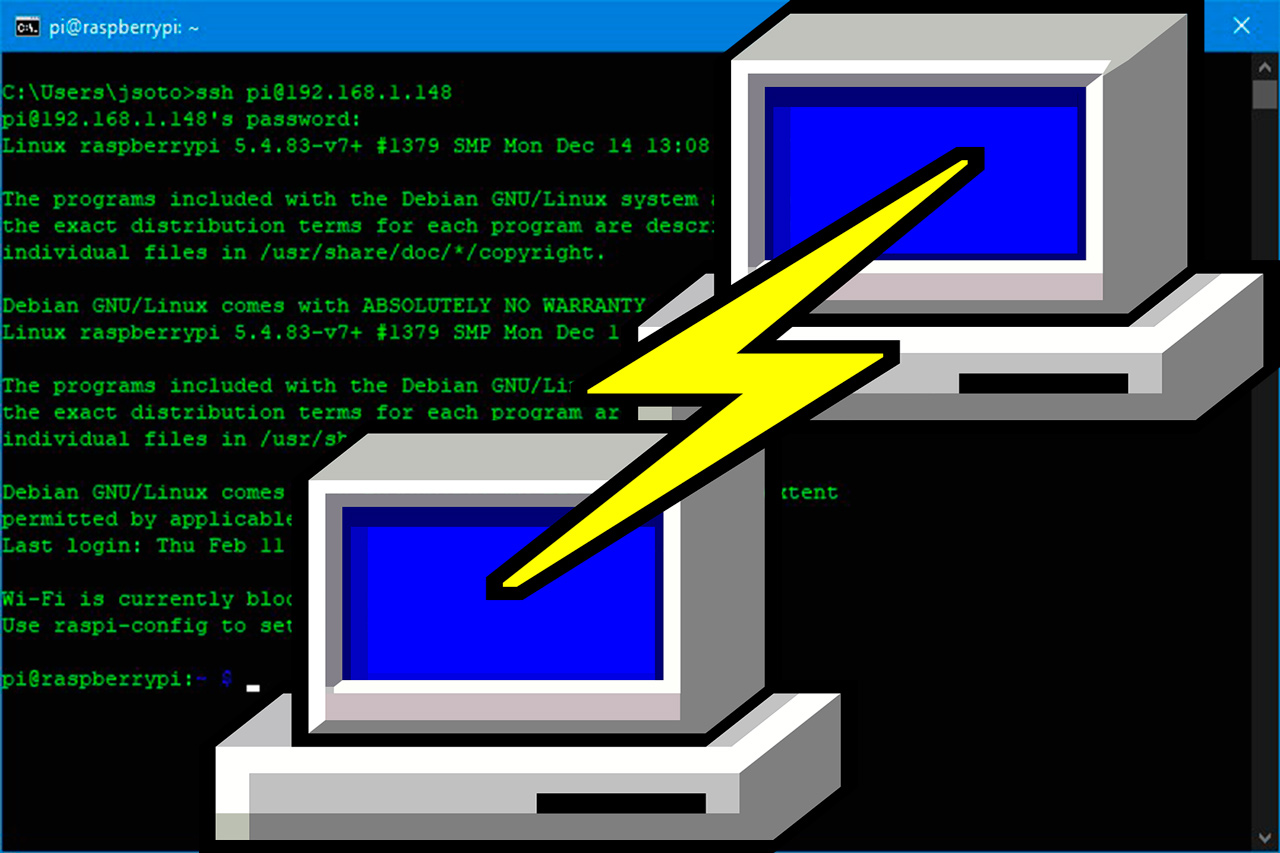
第一階段完成後,現在讓我們看看必須做什麼才能將電腦啟動為 SSH 用戶端。在第二階段中,必須使用名為 PuTTY 的程式:
- 讓我們轉到要用作 SSH 客戶端的電腦。
- 在裡面我們安裝軟體 油灰 (下載鏈接, 這裡)。建議下載擴展名的文件 .msi,即 64 位元版本。
- 安裝完成後,使用該軟體的方法非常簡單:只需將IP標記為 主機名稱 然後按下按鈕 打開。
有時在Windows中使用SSH時可能會出現一些問題,例如驗證失敗或由於防火牆而與伺服器建立連線時出錯等。所有這些小錯誤都可以透過更改設定輕鬆解決。
結論:使用 SSH 的重要性
使用 SSH 的重要性在於它為我們提供了 連接到遠端伺服器的安全方式。如果使用未加密的連接,任何人都可能攔截資料傳輸。這將是一個非常嚴重的安全漏洞,駭客(甚至任何知識最少的用戶)都可以利用它來提取敏感訊息,從密碼到信用卡資訊。
然而,使用 SSH 就不是那麼容易了,SSH 是一種能夠加密資料的協議,使得資料只能由客戶端和伺服器讀取。
另一方面,Windows 和任何其他作業系統上的 SSH 提供 廣泛的客製化可能性。可以透過編輯系統上的 SSH 設定檔來管理這些選項。
專門研究技術和互聯網問題的編輯,在不同數位媒體領域擁有十多年的經驗。我曾在電子商務、通訊、線上行銷和廣告公司擔任編輯和內容創作者。我還在經濟、金融和其他領域的網站上撰寫過文章。我的工作也是我的熱情所在。現在,透過我的文章 Tecnobits,我嘗試探索科技世界每天為我們提供的所有新聞和新機會,以改善我們的生活。